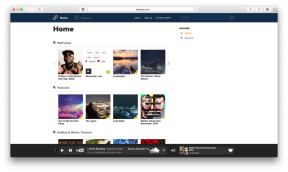Kako dodati Windows vezu kontekst izbornika na „Control Panel”
Vijesti Windows / / December 19, 2019
Sve važne postavke sustava Windows su koncentrirani u „Control Panel”. Layfhaker vam reći kako to otvoriti kao jednostavno i brzo.
Unatoč pojavom novog Windows 10 sučelje postavki operativnog sustava za nekih opcija i dalje morati primijeniti na stare „Control Panel”. U ovom članku ćemo vam pokazati kako možete dodati Windows naredbu kontekst izbornika za pristup ovoj stavci.
1. Otvorite Registry Editor. Da biste to učinili, kliknite na gumb „Start”, počnite tipkati riječ regedit i pritisnite „Enter”.

2. U Registry Editor, ploviti na sljedeću adresu:
HKEY_CLASSES_ROOT \ Directory \ Pozadina \ ljuske.
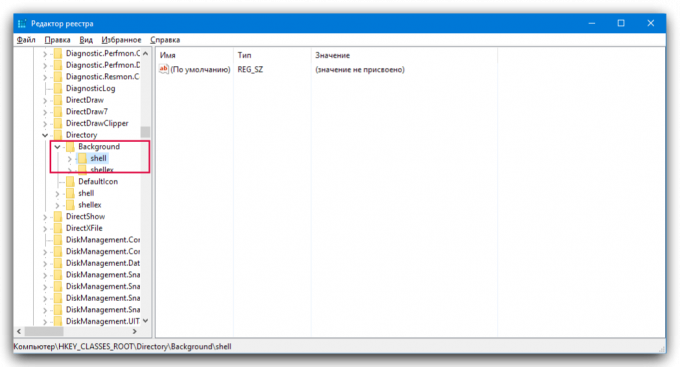
3. Sada trebate stvoriti novu particiju unutar mape ljuske. Da biste to učinili, kliknite na desnu tipku miša pa odaberite u kontekstnom izborniku „Create» → «Forum». Dajte joj ime Upravljačka ploča.
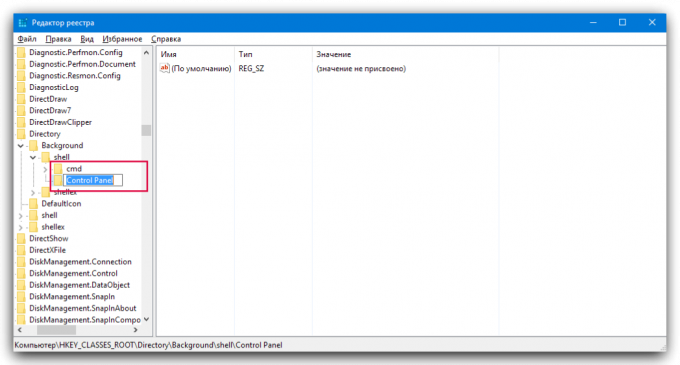
4. Napravite odjeljak na upravljačkoj ploči je još jedan dio pod nazivom naredbu. To se radi na isti način kao u prethodnom stavku.
5. U naredbi, dvaput kliknite na stavku „Default” u desnom oknu. Prikazuje svojstva prozorski element, pri čemu je potrebno u polju „Vrijednost” upisati
rundll32.exe Shell32.dll, Control_RunDLL.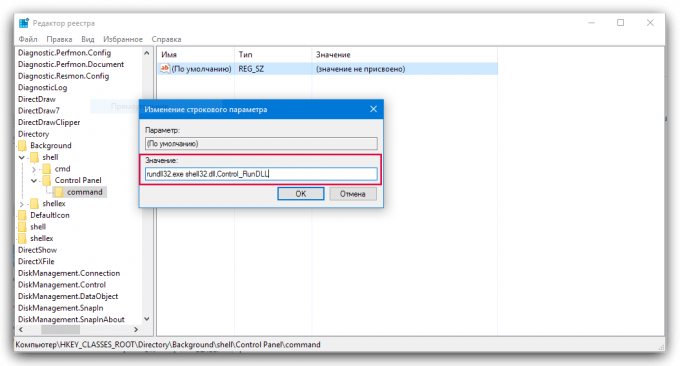
Promjene stupaju na snagu odmah. Za provjeru, možete napraviti desni klik na desktopu ili u „Explorer”. U kontekstnom izborniku, vidjet ćete novu stavku Upravljačka ploča, kad kliknete na to otvoriti „Control Panel”.
Ako ne želite ručno kopaju kroz registar, možete preuzeti Na ovu sliku. Tamo ćete pronaći datoteke, stvaranje potrebne podatke automatski. Jednostavno raspakirajte sadržaj i dvokliknite Dodaj u Control Panel kontekstu Menu.reg datoteku. Ako se želite vratiti sve kako je bilo, a zatim upotrijebite drugu datoteku u istom arhivu.